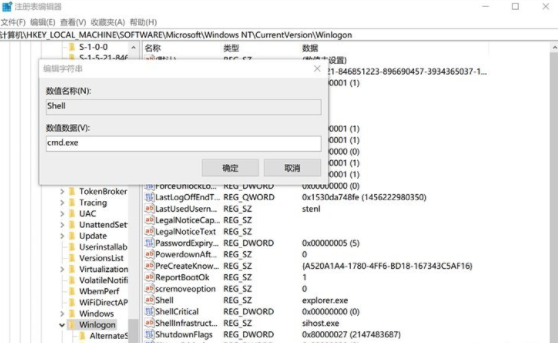Win10修改hosts文件后无法保存怎么办
时间:2019-03-17
在我们日常使用win10系统电脑时,应该有很多用户遇到过编辑修改hosts文件后无法保存的情况,那么Win10修改hosts文件后无法保存怎么办呢?下面小编就为大家带来Win10修改hosts文件后无法保存的解决方法分享,感兴趣的小伙伴快来看看吧。
Win10修改hosts文件后无法保存的解决方法分享:
1.首先打开hosts文件所在位置,我们输入C:\Windows\System32\Drivers\etc后回车就可以打开了,右键hosts文件,选择属性,如下图所示。
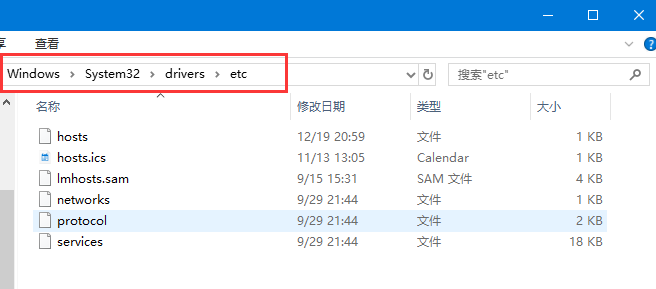
2.点击hosts属性对话框里的“高级”,如下图所示。
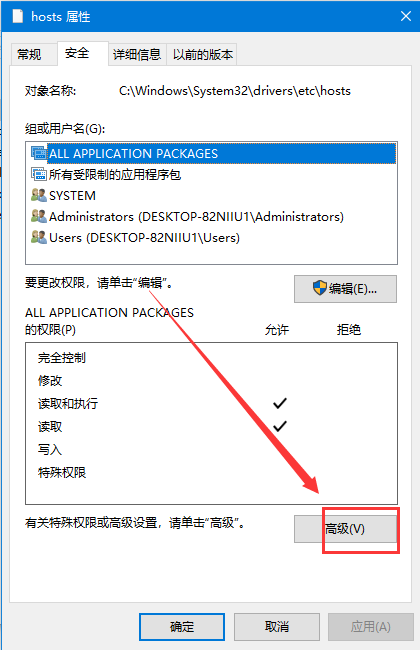
3.在hosts的高级安全设置界面点击更改权限,在新弹出的对话框里点击添加按钮,点击hosts的权限项目窗口下面的主体的“选择主体”,如下图所示。
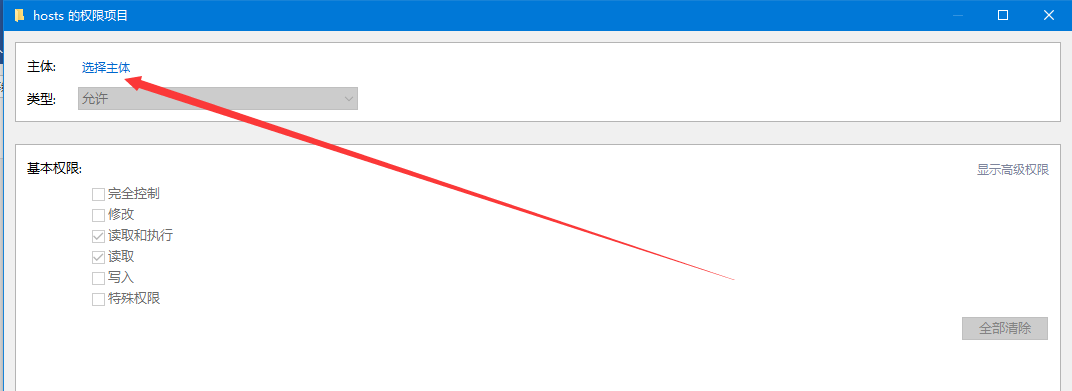
4.点击进入选择用户或组界面,点击高级,如下图所示。
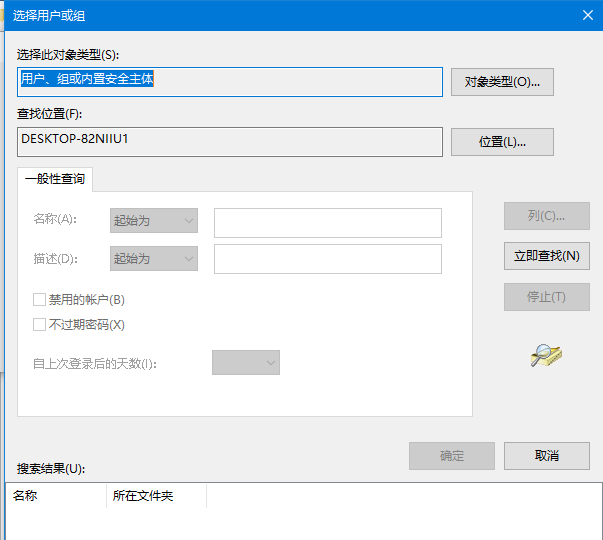
5.点击高级后,我们接着在点击理解查找,然后在查找结果里找到当前用户的账号,选中后点击确定,如下图所示。
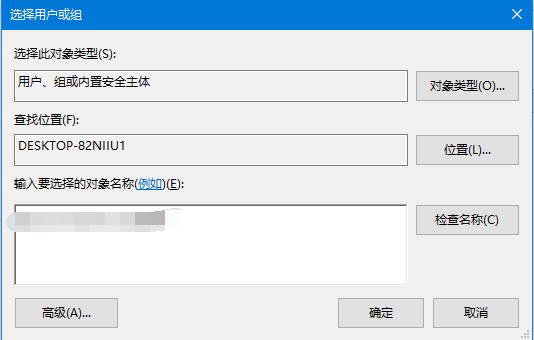
6.在选择用户或组界面里点击确定,将hosts的权限项目界面下的基本权限的所以项目都勾选上,然后点击确定,如下图所示。
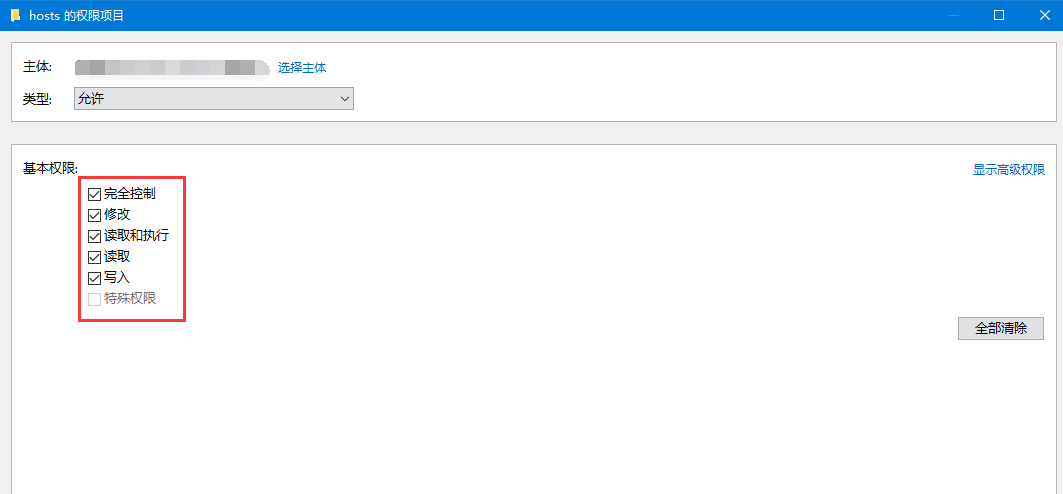
7.权限添加成功后,直接点击确定。
8.点击后,系统提示你将要更改系统文件夹的权限设置,这样会降低计算机的安全性,并导致用户访问文件时出现问题。要继续吗?我们点击是。如下图所示。
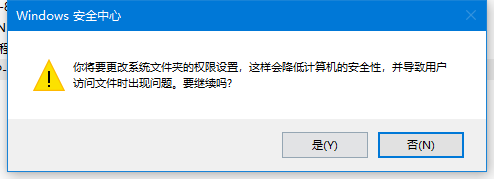
以上就是小编为大家带来的Win10修改hosts文件后无法保存的解决方法分享,希望能对您有所帮助,更多相关教程请关注酷下载!